
統計|Amosで間接効果の分析—手順編—
先日の投稿で,今年の投稿は学会発表の報告×2とできれば論文まとめかな
とか言ってたんですが,全然関係のない投稿です。
今回は Amos で間接効果の検討(Bootstrap)をする方法を忘れていたので,またあとで思い出す時のためにメモしていきます。参考にした動画はこちら。使ったのは Amos 27 Graphics です。
今回は分析実行まで。
はじめに
今回使用するデータは,以前に授業で地図完成のグループワークをやらせてもらった時に測定したデータを使ってみた。
媒介分析なので変数は3つ。
独立変数―共有的認知
媒介変数―状況把握能力
従属変数―完成度
※状況把握能力はチームワーク能力の下位尺度を用いた。
変数名はそれぞれ,
sc: Shared Cognition
sa: Situational Awareness
comp: Degree of Completeness
とした。
モデル図はこんな感じ。

仮説としては,『グループワークを通して,認知的共有を体験することで,個人の状況把握能力を介してグループの課題達成を高めるか』という内容だった。
一応断っておくこととして,これからこの記事で媒介分析をするにあたって,事前分析として相関分析をする必要があるだとか,そういった「媒介分析の手順」ではなく,あくまで「Amos 上での手順」を説明する。
分析プロパティの準備
いきなりだが Amos で検討したいモデルを作成するところまでは端折る。てことでこのモデルを検討する。
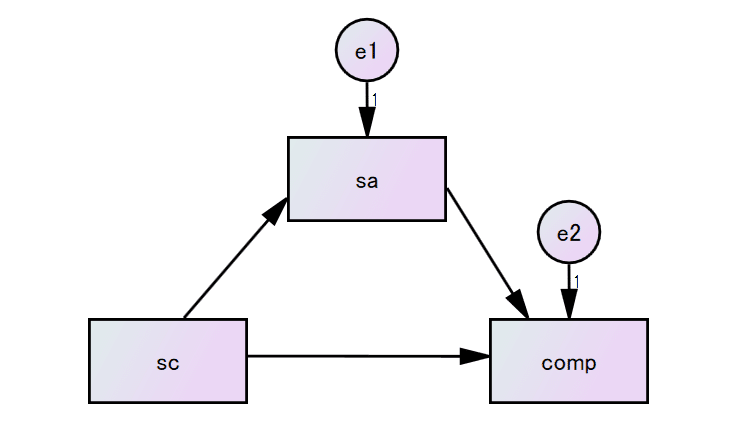
モデルを作ったらまず,プロパティを設定する。
左のアイコンから「分析のプロパティ」をクリック。
↓
「出力」タブの「最小化履歴」「標準化推定値」「重相関係数の平方」「間接,直接,または総合効果」にチェックを入れる。
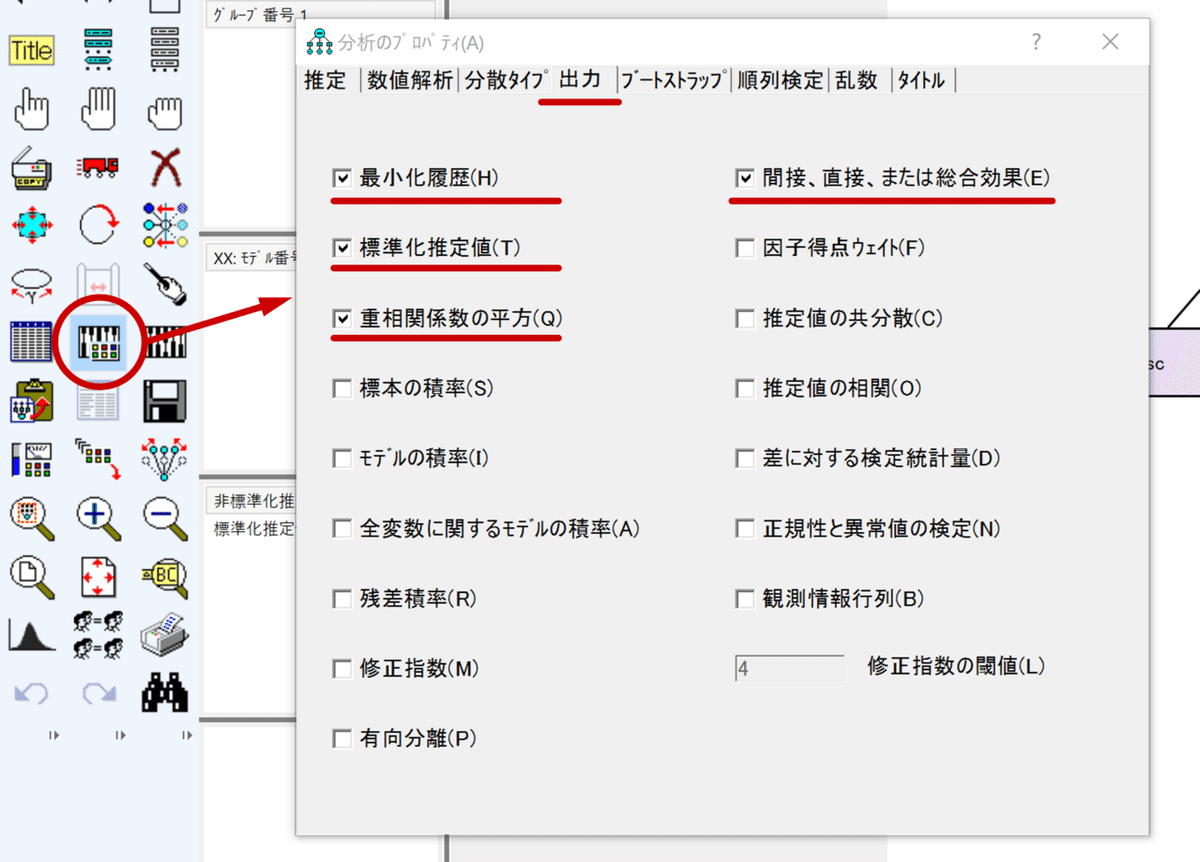
↓
「ブートストラップ」タブの「ブートストラップの実行」にチェックして2000と記入(5000や10000でもOK)。「バイアス修正済信頼区間」にチェックして95と記入。
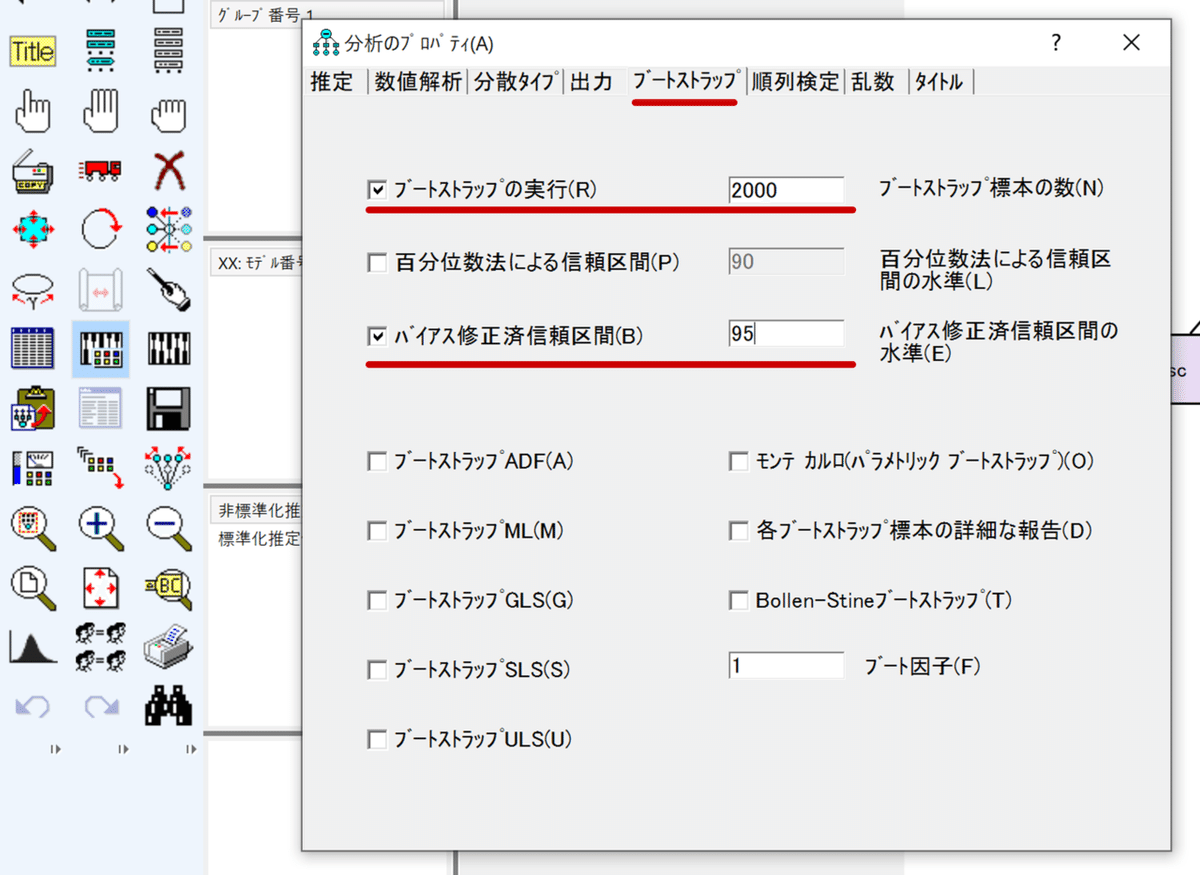
プロパティ閉じたら完了。
パスに名前を付ける
次に,検討したいパスに名前をつける。検討したいパスを右クリックして「オブジェクトのプロパティ」をクリック。
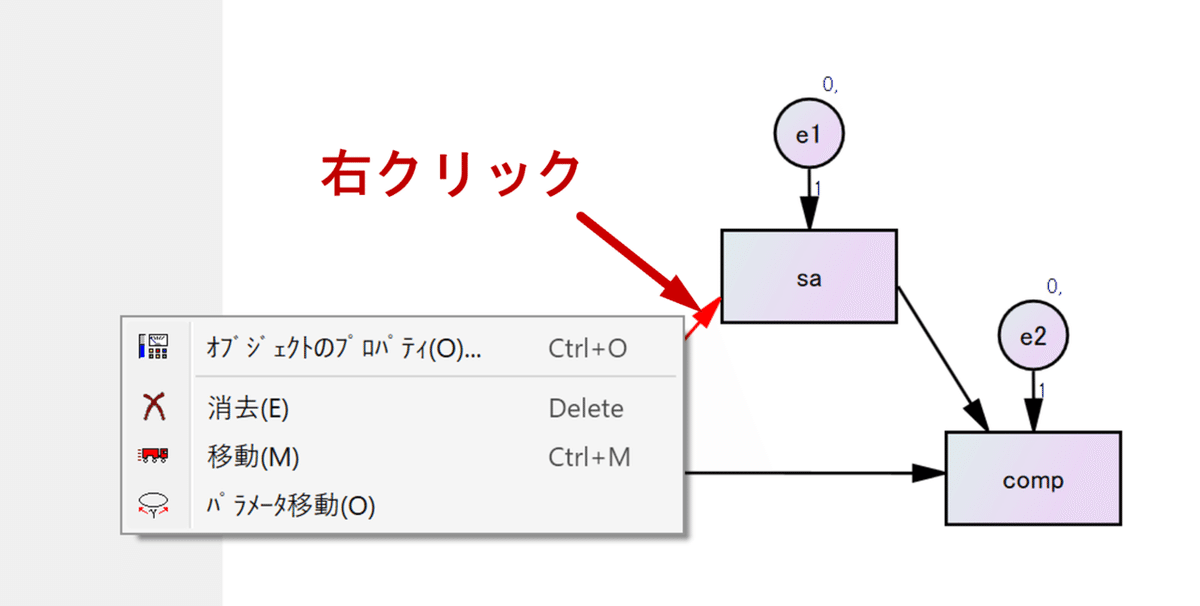
↓
出てきたウィンドウの「パラメータ」タブを開いて,係数に名前をつける。今回は「par1」とする。
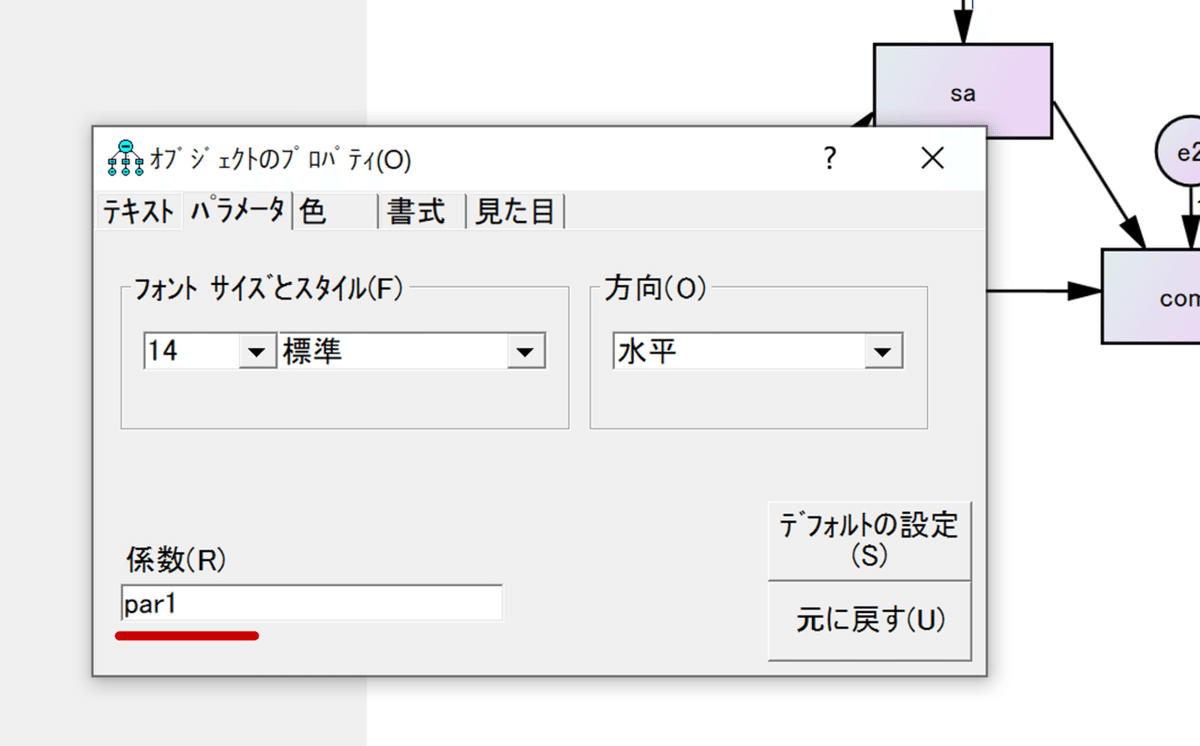
↓
そしたら他のパスにも名前をつける。するとこんな感じになる。
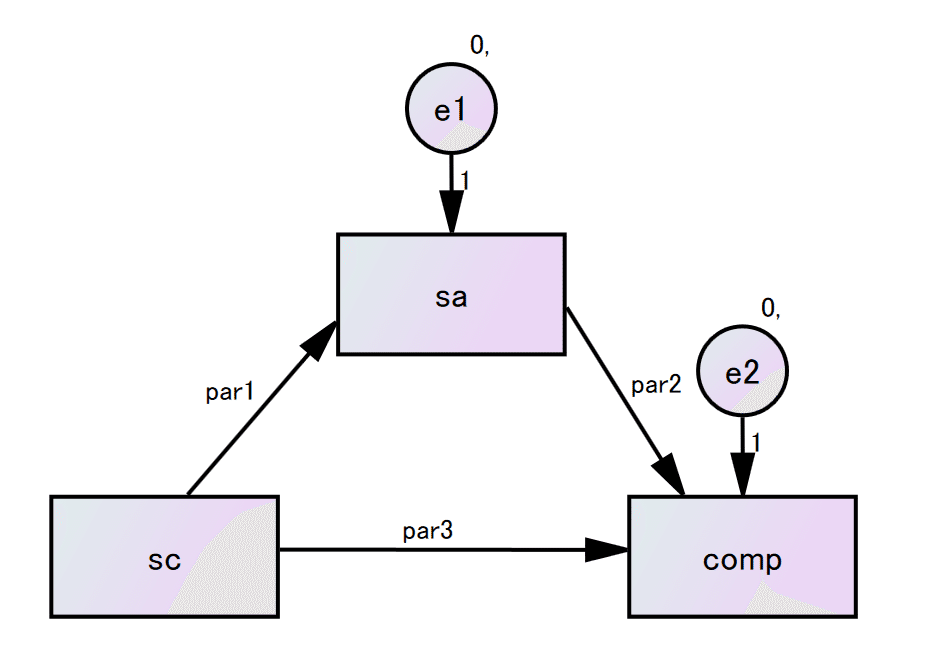
シンタックスを書く
分析準備の最終段階。画面左下,「ユーザー定義のウンタラカンタラ」と書いてあるあたりを右クリック。「新しい推定値を定義」をクリックする。
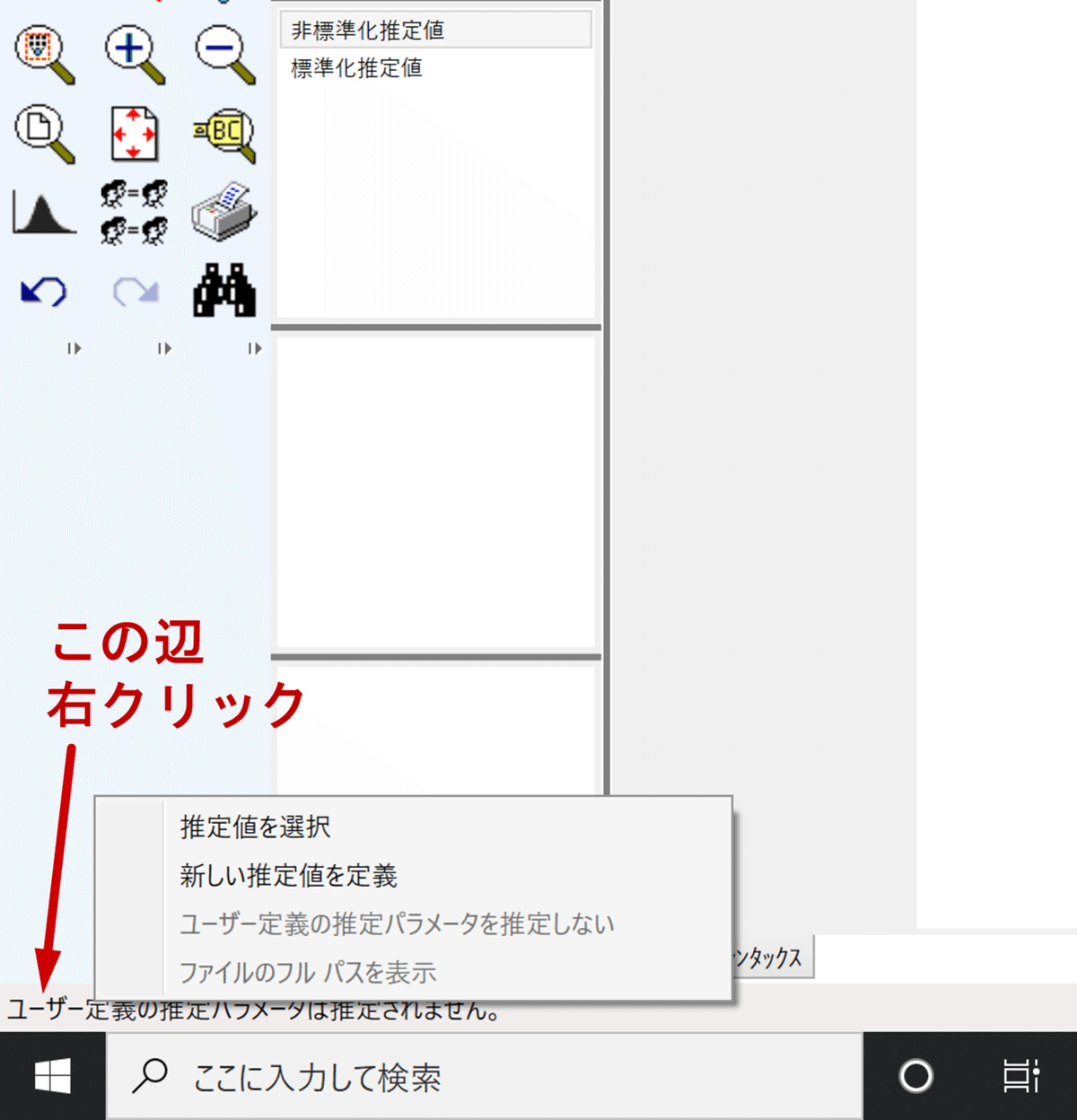
↓
出てきたウィンドウの上のボックスに式を書いていく。今回はsc→sa→compで,sc→saを「par1」,sa→compを「par2」としているため,
「間接効果 = par1 × par2」という式を書くことになる。そして間接効果をここでは「sie」と名づけた(sie は standardized indirect effects だったかな…?)。
ということで式は「sie = par1 * par2」となる。もっと複雑な SEM モデルで何ヶ所か間接効果を調べたいときは,ここで調べたい箇所を全部書いちゃってほしい。
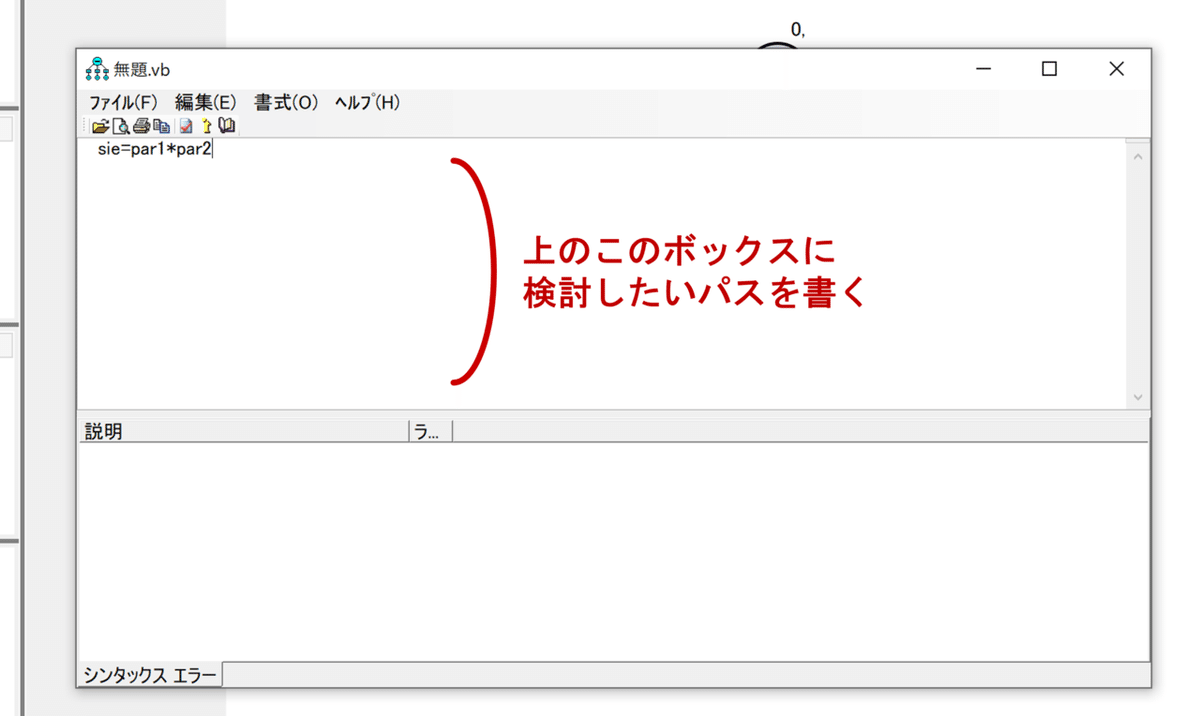
↓
この式を走らせることが可能か確認するために,「ファイル」タブの「シンタックスを検証」をクリック。すると問題なければ下のボックスに「シンタックスは OK です。」と出る。
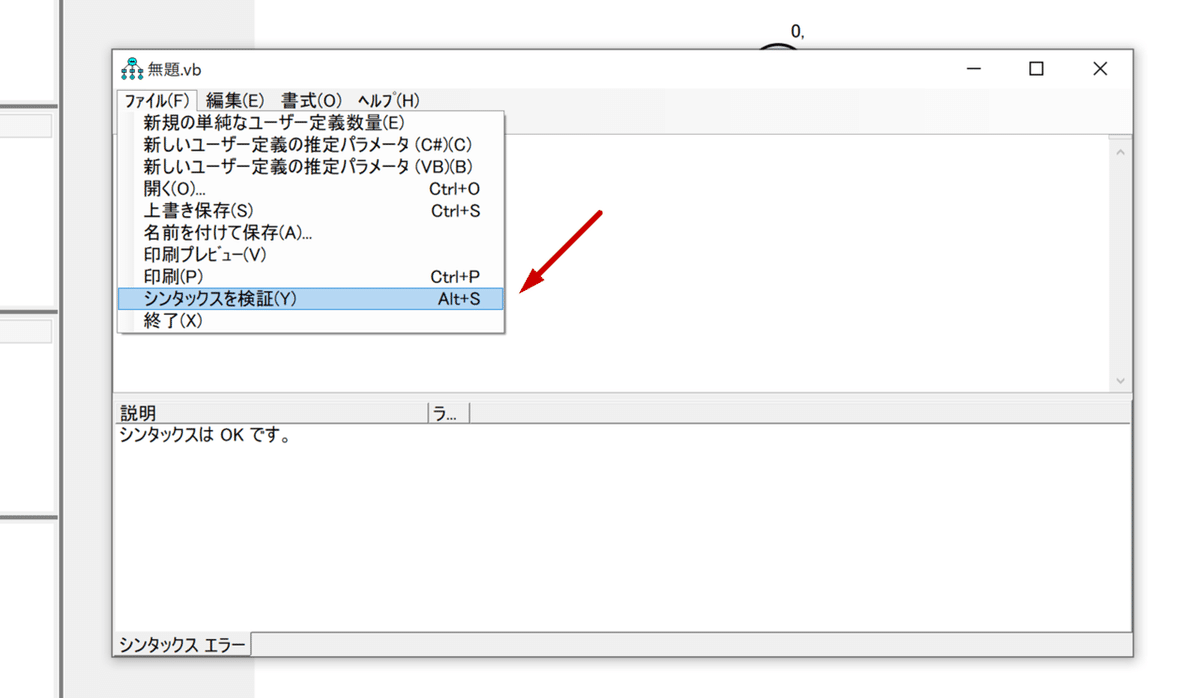
↓
OK が出たら,また「ファイル」タブから名前をつけて保存する。今回は「example」と名前をつけた。
↓
最後に,今作ったシンタックスを使って分析するよ!という宣言的なことをする。「ユーザー定義のウンタラカンタラ」と書いてあるあたりをまた右クリック。「推定値を選択」をクリックして,さっき保存したシンタックスを選択する。シンタックス作ったらそのまま実装されるんだったかな?されてなかったら以上の通り操作をする必要がある。
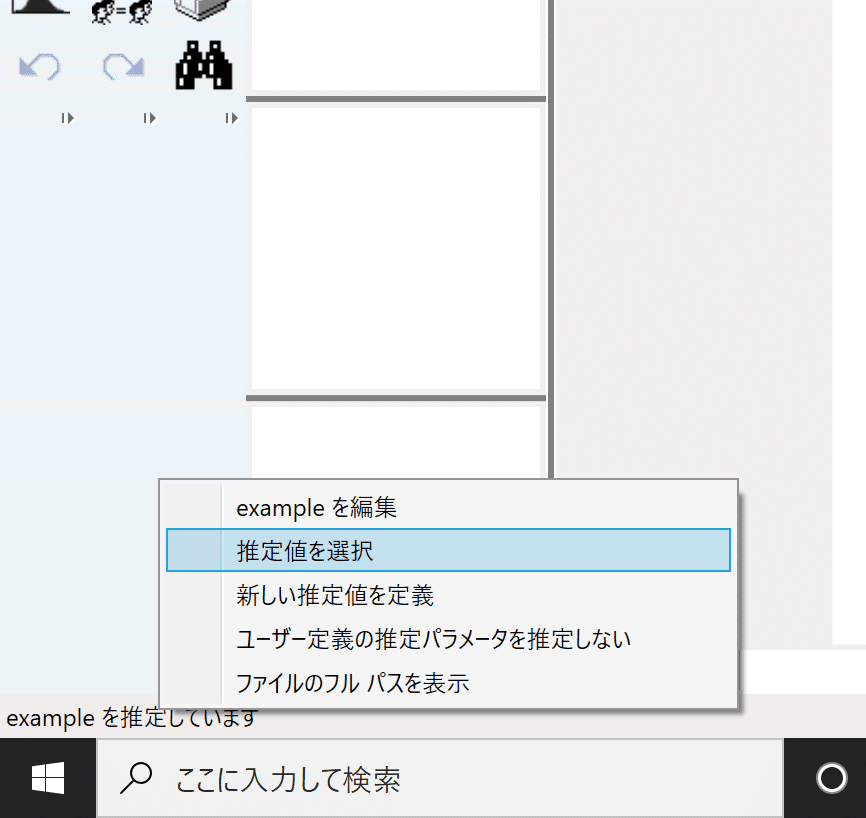
ということで準備は完了で,あとは分析実行ボタンを押すだけ。続きの結果の見かたはまた後日書きます。では。
使ったデータもここに貼っといた方がいいかな。
続き書くのが面倒で取り消し線引いてたけど,やっとこさ書きました(2022年6月5日)。
この記事が気に入ったらサポートをしてみませんか?
